亲爱的电脑小伙伴们,你们有没有遇到过这样的情况:电脑里装了Windows和Linux双系统,每次开机都要手动选择进入哪个系统,是不是有点烦啊?别急,今天就来教你们怎么设置双系统默认启动Windows,让电脑开机后自动进入我们常用的Windows系统,省去繁琐的步骤,让生活更美好哦!
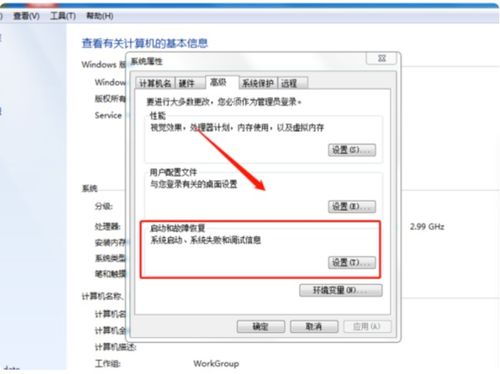
1. 轻松进入系统配置:按下Win键和R键,打开运行对话框,输入“msconfig”,然后点击确定。
2. 进入引导选项卡:在弹出的系统配置窗口中,找到并点击“引导”选项卡。
3. 选择默认启动系统:在“操作系统”列表中,找到Windows系统对应的选项,然后点击“设为默认值”。
4. 确认并应用:点击“应用”按钮,然后点击“确定”关闭系统配置窗口。
5. 重启电脑:重启电脑后,系统就会默认启动Windows啦!
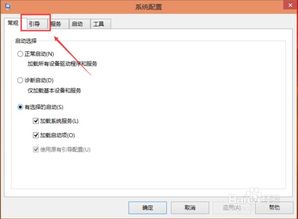
1. 打开终端:在Linux系统中,打开终端,输入以下命令:
```
sudo nano /etc/default/grub
```
2. 修改GRUB配置文件:在打开的GRUB配置文件中,找到“GRUB_DEFAULT=0”这一行,将其修改为“GRUB_DEFAULT=windows”,这里的“windows”指的是Windows系统的启动项名称。
3. 保存并退出:修改完成后,按下Ctrl X,然后按Y键保存文件,最后按回车键退出编辑器。
4. 更新GRUB:在终端中输入以下命令更新GRUB配置:
```
sudo update-grub
```
5. 重启电脑:重启电脑后,系统就会默认启动Windows啦!
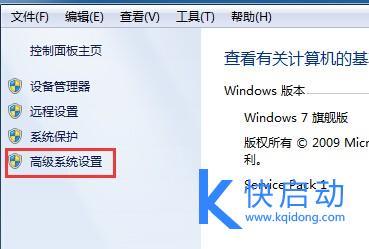
1. 备份重要数据:在修改系统配置之前,请确保备份好重要数据,以免出现意外情况。
2. 谨慎操作:修改系统配置需要一定的电脑知识,如果操作不当,可能会导致系统不稳定或无法启动。
3. 兼容性问题:部分Linux系统可能需要修改GRUB配置文件中的其他参数,具体操作请参考官方文档。
4. 多系统启动:如果电脑中安装了多个操作系统,可以通过修改GRUB配置文件中的“title”参数来调整启动顺序。
亲爱的电脑小伙伴们,学会了这些方法,你们就可以轻松设置双系统默认启动Windows了。从此,开机后不再需要手动选择系统,让生活更加便捷哦!赶快动手试试吧!